League of Legends ist einer der beliebtesten eSports-Videospieltitel der Welt. Es steht auch auf unserer Liste der Die besten PC-Spiele, die Sie kostenlos spielen können. Aber um seinen Charme zu genießen, müssen Sie tatsächlich in das Spiel einsteigen.
Leider kommt League of Legends nur allzu häufig nicht zum Start. Möglicherweise erhalten Sie keine Fehlermeldung, die Ihnen hilft zu verstehen, was schief gelaufen ist. Die gute Nachricht ist, dass die meisten Probleme beim Starten von Clients in LoL mit einer kurzen Liste von Lösungen behoben werden können.

1. Stellen Sie sicher, dass LoL wirklich geschlossen ist
League of Legends wird möglicherweise nicht gestartet, da es nie richtig geschlossen wurde. Wenn Sie also versuchen, es zu starten, erkennt das Programm, dass bereits eine Kopie ausgeführt wird, und schließt sich dann selbst. Normalerweise teilen Ihnen Programme mit, dass bereits eine andere Kopie ausgeführt wird, aber Sie können dies selbst überprüfen:
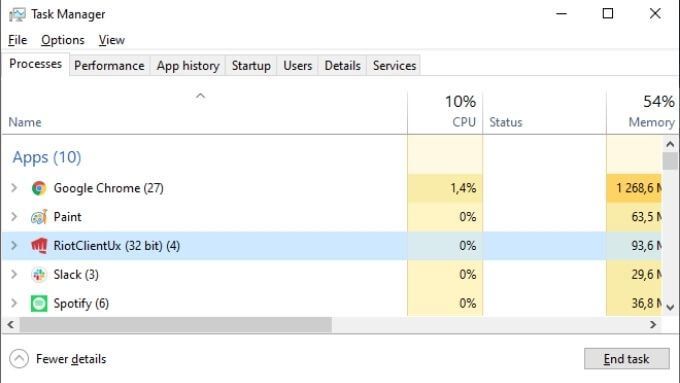
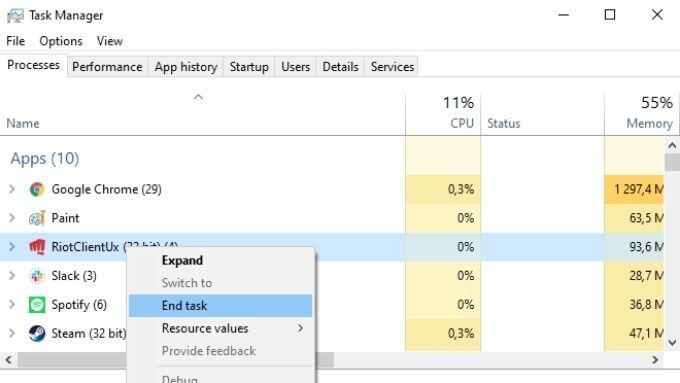
Nachdem Sie alle laufenden Instanzen von LoL oder seinem Launcher entfernt haben, versuchen Sie erneut, das Spiel zu öffnen.
2. Starten Sie Ihren Computer neu
Der nächste Schritt ist einfach. Starten Sie Ihren Computer neu und starten Sie das Spiel erneut. Ein Neustart behebt normalerweise zufällige Computerprobleme wie diese.
3. Das Spiel direkt starten
Manchmal startet der LoL-Client nicht, weil mit der Verknüpfung etwas nicht stimmt. Eine Lösung hierfür besteht darin, die ausführbare Spieldatei aus dem Installationsordner zu starten.
Der Standardinstallationsordner für LoL ist C:\Riot Games\League of Legends.Wenn Sie dies jedoch während der Installation geändert haben, müssen Sie zum Speicherort Ihres eigenen benutzerdefinierten Installationsverzeichnisses navigieren.
In diesem Ordner suchen Sie nach einem Programm namens LeagueClient. exe.
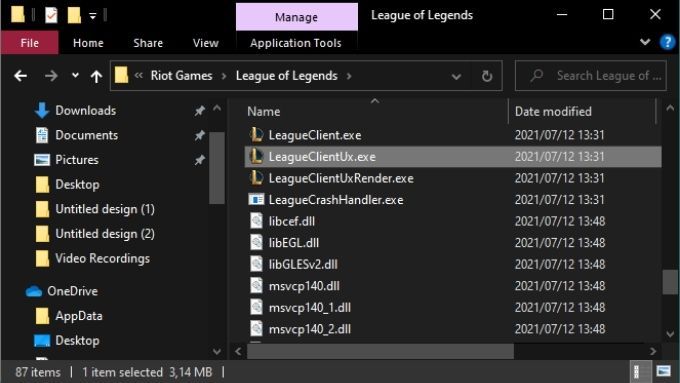
Wählen Sie es aus und führen Sie es aus, um zu sehen, ob das Problem dadurch behoben wurde.
4. Versuchen Sie, LoL als Administrator auszuführen
Wenn das Ausführen des Spiels direkt aus dem Installationsordner nicht funktioniert, können Sie dasselbe wie bei Administrator versuchen. Klicken Sie mit der rechten Maustaste auf LeagueClient.exe und wählen Sie dann Als Administrator ausführen.
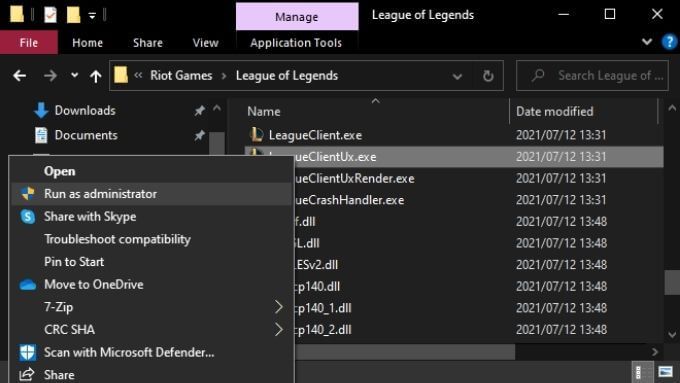
Dies kann Probleme beheben, bei denen der Client Dateien ändern muss, die erhöhte Berechtigungen erfordern.
5. Schließen Sie potenziell störende Apps
Normalerweise stören sich Programme, die auf Ihrem Computer ausgeführt werden, nicht gegenseitig, aber in einigen seltenen Fällen kann dies vorkommen. Um herauszufinden, welches Programm dafür verantwortlich ist, dass LoL beim Start fehlschlägt, kann ein wenig Nachforschungen erforderlich sein, aber Hauptkandidaten sind spielbezogene Anwendungen wie Razer Synapse oder die Software, die Ihre Gaming-Kopfhörer steuert.
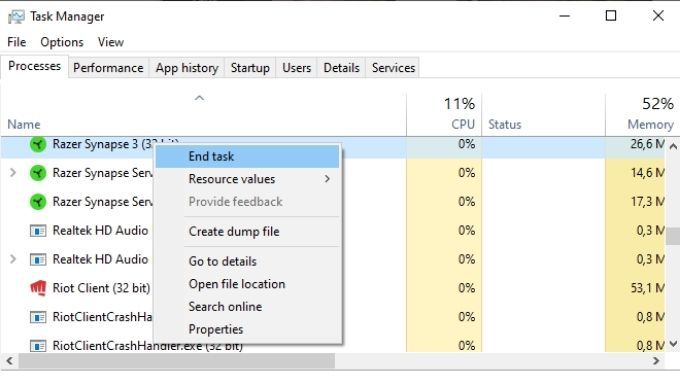
Versuchen Sie, nicht unbedingt erforderliche Hintergrundanwendungen zu schließen. Versuchen Sie dann, LoL nach jedem zu starten, um den Schuldigen aufzuspüren.
6. Führen Sie eine vollständige Reparatur des Spiels durch
Der League of Legends-Client verfügt über eine integrierte Reparaturfunktion, aber Sie müssen das Programm als Administrator ausführen, um darauf zugreifen zu können. Dies funktioniert nur, wenn der Launcher selbst noch geöffnet ist:
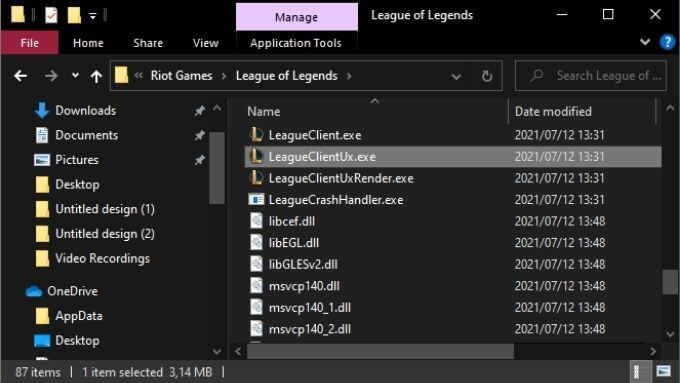
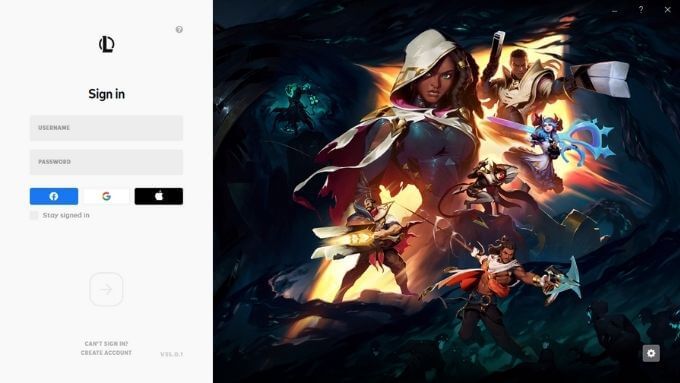
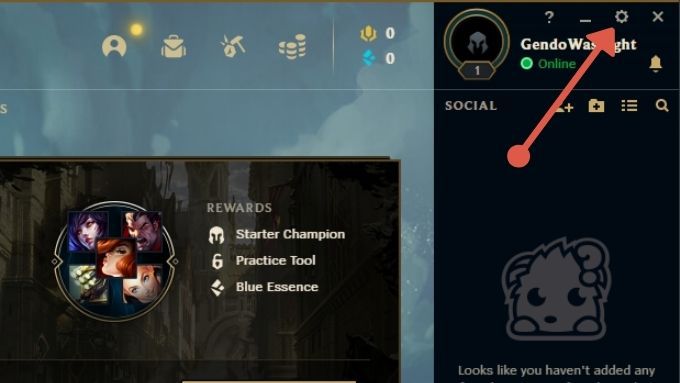
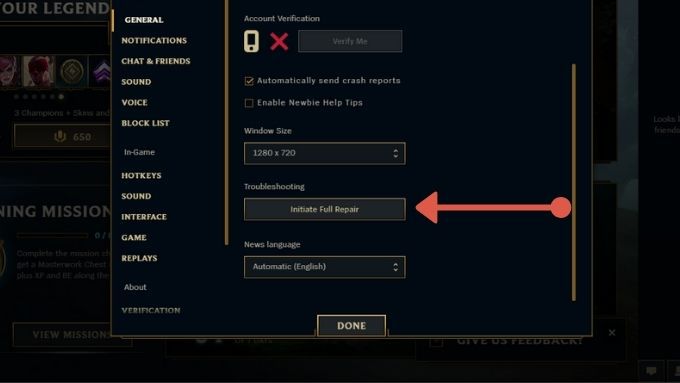
Sobald die vollständige Reparatur abgeschlossen ist, sollten alle Ihre Dateien überprüft und korrekt sein. Versuchen Sie, das Spiel erneut zu starten, um zu sehen, ob das Problem dadurch behoben wurde.
7. Spiel neu installieren
Dies mag sich wie eine ziemlich nukleare Option anfühlen, aber die Neuinstallation des Spiels kann der einfachste Weg sein, damit es wieder richtig funktioniert. Da League of Legends ein Online-Spiel ist, müssen Sie sich keine Sorgen machen, Ihre persönlichen Daten zu verlieren. Alles, was Sie verlieren müssen, ist die Zeit, die Sie brauchen, um das Spiel erneut herunterzuladen.
8. Aktualisieren oder installieren Sie Ihren GPU-Treiber und Windows neu
Die neueste Version von League of Legends erfordert möglicherweise eine neuere Version von Windows oder Ihren GPU -Treiber, um zu funktionieren.
Die Aktualisierung Ihres GPU-Treibers unterscheidet sich geringfügig je nach GPU-Marke, aber im Allgemeinen gehen Sie wie folgt vor:
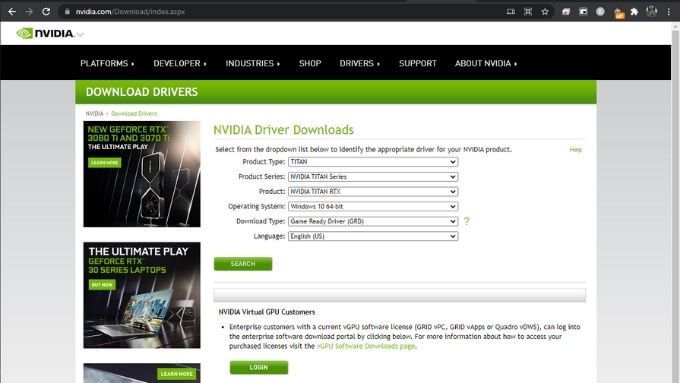
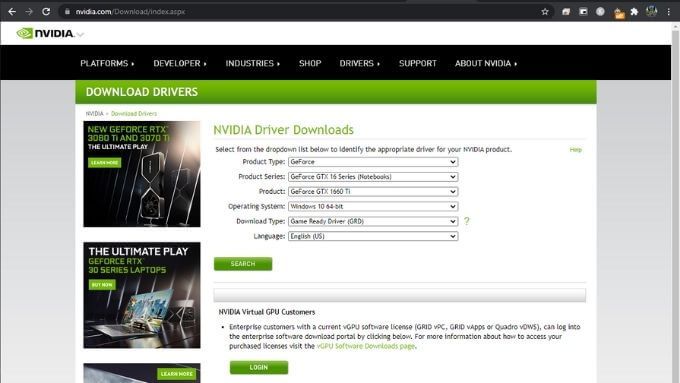
Bei Windows können Sie ganz einfach überprüfen, ob eine aktualisieren aussteht:
- Öffnen Sie das Startmenü.
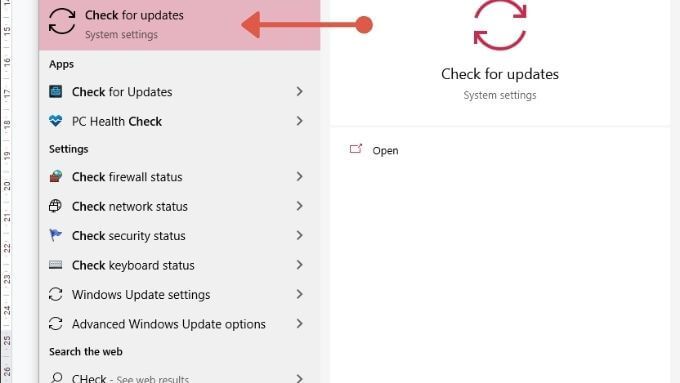
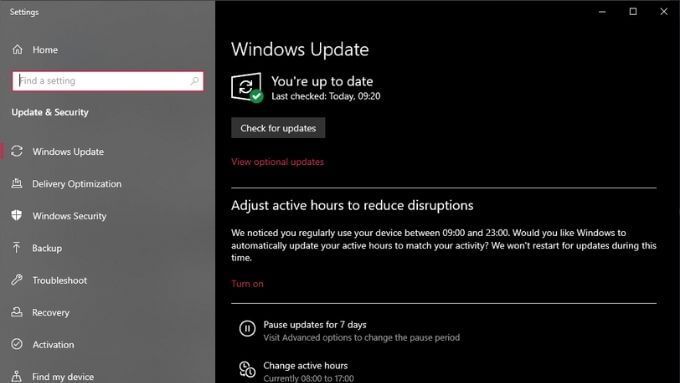
Sie müssen Ihren Computer neu starten, um die Aktualisierungen abzuschließen mach weiter.
9. Probieren Sie das offizielle Reparaturwerkzeug aus
Früher gab es eine lange Liste relativ komplexer Korrekturen für viele Probleme, die Benutzer mit League of Legends hatten. Anstatt frustrierte Fans diese Probleme selbst beheben zu lassen, hat Riot ein offizielles Reparaturtool entwickelt.
Sie haben dieses Tool Hextech Reparaturwerkzeug genannt und es soll eine automatische Fehlerbehebung bieten. Das Tool befindet sich in aktiver Entwicklung, hat aber bereits viele Fixes für deine LoL-Probleme.
Nachdem Sie die richtige Version für Ihr Betriebssystem heruntergeladen haben, führen Sie sie einfach aus. Das Tool benötigt Administratorberechtigungen, um einige der Fixes anzuwenden, die es möglicherweise versucht. Es sollte standardmäßig fragen, aber wenn es nicht mit der rechten Maustaste auf das Tool (in Windows) klickt und Als Administrator ausführenauswählen.
Sobald das Tool geöffnet ist, können Sie auswählen, welche Tests und Korrekturen ausgeführt werden sollen.
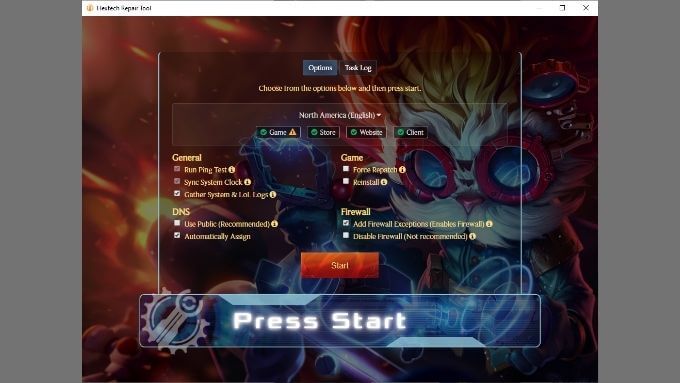
Ändern Sie beim ersten Versuch nichts davon, es sei denn, Sie müssen einen erneuten Patch erzwingen, das Spiel neu installieren oder Ihre Firewall deaktivieren.
Achten Sie auf die hier angezeigten Systemstatussymbole.
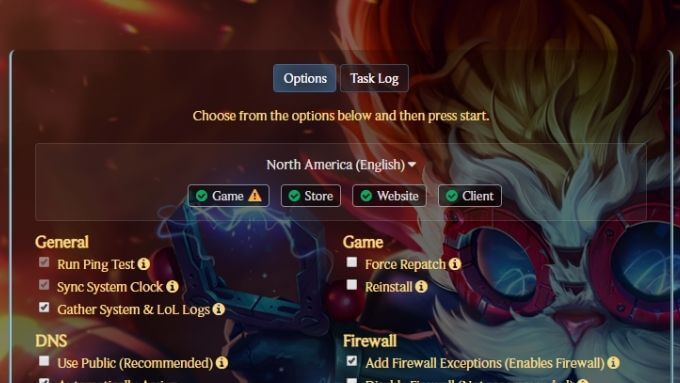
Diese Symbole zeigen an, ob bekannte Probleme mit dem Spiel, dem Online-Shop oder der Website vorliegen , oder den LoL-Client. Dies hilft dir zu wissen, ob das Problem mit deinem Computer oder etwas auf der Seite des Spieleservers auftritt.
Wenn du bereit bist, wähle die Schaltfläche Startin . aus die App. Hoffentlich wird dies Ihr Problem automatisch beheben. Aber selbst wenn Hextech Ihr Problem nicht lösen kann, kann es automatisch alle relevanten Informationen sammeln und ein Support-Ticket generieren. Sobald diese an Riot gesendet wurde, wird ein menschlicher Kundendienstmitarbeiter nachsehen, ob er ein Problem, das für Hextech zu kompliziert war, nicht beheben kann.
Wie bereits erwähnt, arbeitet Riot daran Verbesserung dieses Tools, sodass Sie mit der Zeit weniger warten müssen, bis sich ein Kundendienstmitarbeiter bei Ihnen meldet.